既定の設定では、Windows 10は既定のアプリとStoreからインストールされたアプリを最新の状態に保ちます。 Windows 10は、プレインストールされたアプリとストアアプリを自動的に更新して、アプリの使用中にユーザーに最高のエクスペリエンスを提供します。
ほとんどのデフォルトアプリおよび多くのストアアプリは、週に1回、頻繁にアップデートを受け取ります。 マイクロソフトやサードパーティの開発者は、新しいバージョンのアプリで新しい機能を紹介することがよくあります。
Windows 10が定期的にアプリを更新していることを確認したり、Storeからインストールされたアプリのトラブルシューティングを行ったりするために、最近更新されたアプリを知っておくと便利です。

Windows 10で最近更新されたアプリを知りたい場合、またはアプリがいつ更新されたかを知りたい場合は、Windowsストアアプリを開くと、アプリの更新日と最近更新されたアプリを簡単に見つけることができます。
最近更新されたWindows 10アプリを表示する
以下の指示に従って、Windows 10で最近更新されたアプリを表示してください。
注: Storeアプリからサインアウトした場合は、Microsoftアカウントを使用してStoreにサインインするように求められることがあります。
ステップ1:スタートメニューまたはタスクバー検索でStoreと入力してEnterキーを押し、Windowsストアを開きます。
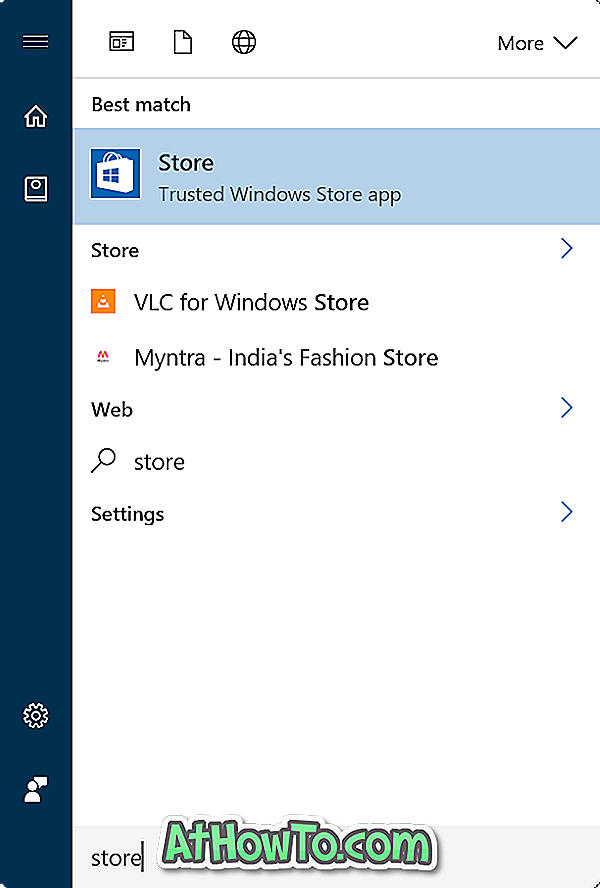
メモ: Storeアプリの実行に問題がある場合は、Windows 10にStoreアプリを再インストールする方法を参照してください。
ステップ2: Storeアプリが起動したら、検索ボックスの横にあるユーザーの写真をクリックし、[ ダウンロードと更新 ]オプションをクリックして、Windows 10に最近インストールされ更新されたすべてのアプリを表示します。
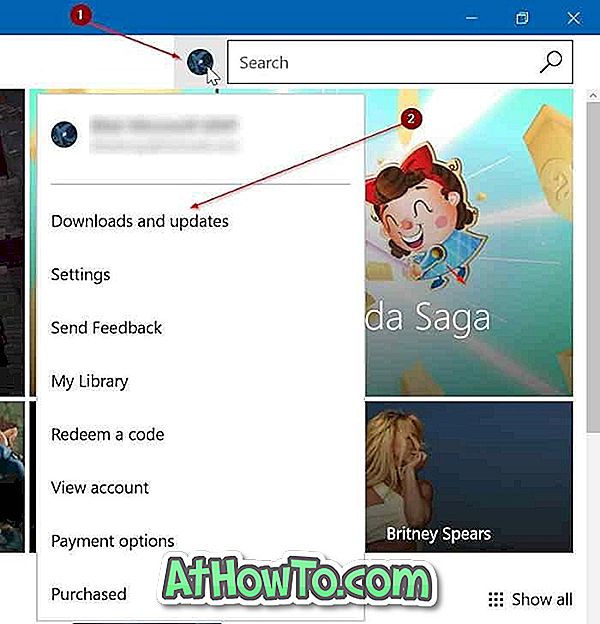
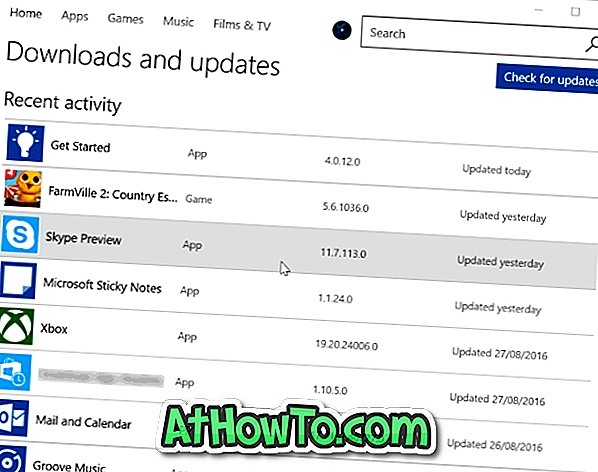
もちろん、Storeアプリには、Store経由でのみインストールおよび更新されたアプリが一覧表示されます。 つまり、最近更新されたクラシックデスクトッププログラムはここに表示されません。 実際、最近更新されたクラシックデスクトッププログラムを一か所で見るための明確な方法はありません。
インストール日を確認するには、Windows 10のプログラムおよびアプリのインストール日を確認してください。














